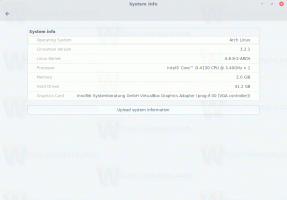Jak znovu aktivovat Windows 10 po změně hardwaru
Počínaje Windows 10 „Anniversary Update“ verze 1607 je možné propojit vaši licenci Windows 10 s účtem Microsoft. Díky této nové možnosti budete moci aktivovat Windows 10, i když jste změnili hardware. Namísto hardwarového zámku bude licence uzamčena k vašemu účtu Microsoft. Funkce Poradce při potížích s aktivací vám v takovém případě může pomoci vyřešit problémy s aktivací.
reklama
V rámci aktualizace Windows 10 Anniversary Update společnost Microsoft implementovala funkci Activation Troubleshooter, která pomůže řešíte nejčastější problémy s aktivací na zařízeních s originálním systémem Windows, včetně problémů způsobených hardwarem Změny. Například – pokud má vaše zařízení digitální licenci (dříve nazývanou „digitální oprávnění“) pro Windows 10 Pro z dříve nainstalovaného aktivovaného sestavení Windows 10 ale omylem jste přeinstalovali Windows 10 Home na takové zařízení, nástroj pro odstraňování problémů vás automaticky provede upgradem na Windows 10 Pro a aktivací to. Zde je návod, jak jej používat.
Chcete-li znovu aktivovat systém Windows 10 po změně hardwaru, otevřeno Nastavení a přejděte na Aktualizace a zabezpečení > Aktivace.

Vpravo přejděte dolů do části Odstraňování problémů. Poznámka: Když je váš operační systém aktivován, sekce Odstraňování problémů není viditelná.
Otevře se nástroj pro odstraňování problémů s aktivací.
Pokusí se najít a vyřešit problémy s aktivací. Pokud se zobrazí následující zpráva:
Klikněte na odkaz Nedávno jsem na tomto zařízení změnil hardware.
Po zobrazení výzvy zadejte podrobnosti o svém účtu Microsoft. Pokud žádný nemáte, vytvořte si ho.
Vyberte své zařízení v seznamu a zaškrtněte možnost Toto je zařízení, které právě používám a klikněte na aktivovat knoflík.
Váš Windows 10 bude znovu aktivován.
Pokud chcete vidět další zařízení propojená s vaším účtem Microsoft, klikněte na odkaz Podívejte se na další zařízení propojená s vaším účtem Microsoft. Na další stránce uvidíte seznam vašich zařízení uspořádaných do tří kategorií:
- Edice neodpovídá
- Typ zařízení neodpovídá
- Windows není aktivován
Pokud jste provedli všechny výše uvedené kroky, ale stále nemůžete znovu aktivovat systém Windows 10, zde jsou některé důvody problému, které byste měli zkontrolovat.
- Dosáhli jste limitu, kolikrát můžete znovu aktivovat systém Windows na svém zařízení.
- Vydání systému Windows na vašem zařízení není Windows 10 Home nebo Windows 10 Pro.
- Vydání systému Windows ve vašem zařízení neodpovídá vydání systému Windows, které jste propojili s digitální licencí.
- Ve vašem počítači není spuštěna originální verze systému Windows 10.
- Typ zařízení, které aktivujete, neodpovídá typu zařízení, které jste propojili s digitální licencí.
- Vaše zařízení je spravováno vaší organizací a možnost opětovné aktivace systému Windows není k dispozici. Pokud potřebujete pomoc s opětovnou aktivací, kontaktujte správce systému vaší organizace.
Nyní čtěte: Jak propojit licenci Windows 10 s účtem Microsoft.